Tabloya naverokê
Dema ku bi Microsoft Excel re dixebitin dibe ku hûn hewce bike ku databasê nûve bikin da ku hûn daneyan winda nekin. Pir caran em ji bîr dikin ku pelên excel nûve bikin. Excel hin taybetmendiyên xwemalî hene ku daneyan bixweber nûve bikin. Di vê gotarê de, ez ê nîşanî we bidim ka hûn çawa dikarin pelê excelê bixweber nû bikin.
Pirtûka Xebatê ya Pratîkê dakêşin
Dema ku hûn vê gotarê dixwînin, vê pirtûka xebatê ya pratîkê dakêşin ku hûn vê gotarê dixwînin.
Nûvekirina Excel Sheet.xlsm
3 Rêbazên Hêsan Ji Bo Xweberی Xwe Nû Nûkirina Rûpelê Excel
Di gotara jêrîn de, min 3 awayên hêsan diyar kir ku pelê excel bixweber nûve bike. .
1. Kurtebirra Klavyeyê Ji bo Nûvekirina Bernameya Excel-ê Bi Xweber Bixebitîne
Yek ji rêyên herî hêsan ên nûvekirina pelgeya excel bi karanîna kurtebirrek klavyeyê ye.
Bifikirin ku me heye daneheva hin hejmarên rasthatî yên di pirtûkek xebatê de. Naha em ê pelgeya excelê tenê bi yek çapkirinê nûve bikin.

Wek ku hûn di dîmena jêrîn de jî dibînin me fonksiyona RANDBETWEEN sepand. ji bo ku çend hejmarên tesadufî bigirin.

Gavên:
- Dema ku di pelê de ye F9 .

- Daneyên bi xweber hatin nûkirin. Ma ne hêsan e?

Zêdetir Bixwîne: Meriv çawa Tabloya Pivot di Excel de nûve dike (4 Awayên Bibandor)
2. Taybetmendiya Taybetmendiyên Girêdanê bikar bînin da ku pelê Excel di navberên birêkûpêk de nûve bikin
Carinan dibe ku em hin daneyan ji pelxebatek bigirin û bi wan daneyan re di pelgeyek nû de bixebitin. Ji ber vê yekê, gava ku em daneya di kargeha berê de biguhezînin, em dixwazin ku guhertin di pelxebata nû de jî çêbibe. Ji ber vê yekê ne hewce ye ku em çend caran danûstendinê biguherînin. Di vê rêbazê de çareseriyek me heye. Bi girêdana wan rûpelan bi hev re ger em daneyan di pelxebatekê de biguhezînin ew ê guheztinên di pelxebata nû de bixweber nûve bike.
Bihesibînin ku di pirtûkek xebatê de databasek me heye. Niha em ê pirtûkek xebatê ya nû vekin û taybetmendiyan bi pirtûka xebatê ya nû ve girêdin da ku ew bixweber bi guhertinan re nûve bibe.
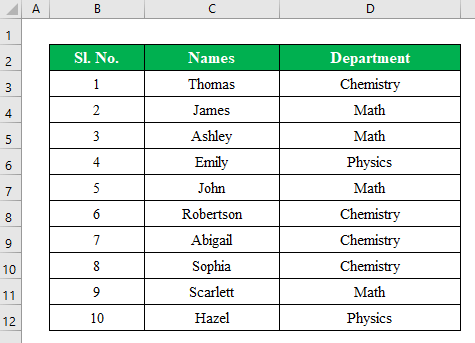
Gavek 1:
- Here pencereya xwe û îkona " Excel " bikirtîne da ku pirtûkek nû ya xebatê veke.

- Di pirtûka xebatê ya nû de herin Daneyên > Daneyên bistînin & gt; Ji Pelê & gt; Ji Pirtûka Xebatê ya Excel .

- Pencerek nû bi navê " Import Daneyên " dê derkeve holê. .
- Ji pencereya nû ve pirtûka xweya xebatê ya berê ji bo girêdanê hilbijêrin.
- Pêkan bike Import ji bo berdewamkirinê.
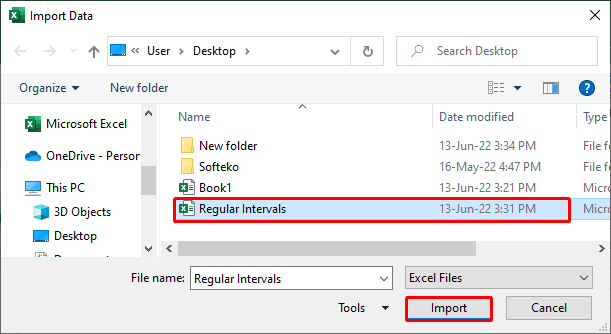
Gavê 2:
- Niha di pencereya " Navîgator " de pirtûka xebatê hilbijêrin û " Barkirin " bikirtînin.
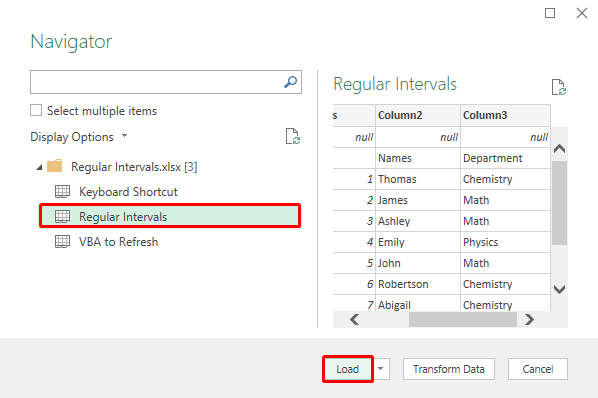
- Wekî ku hûn dibînin, daneyên me yên ji pirtûka berê ya di pirtûka xebata nû de hene.
- Niha, biçin " Daneyên " û " Pêwendî Taybetmendî " ji " Nûvekirin Hemû " hilbijêrin.vebijêrk.

- Nîşana " Her carekê nûve bike " binihêrin û demek di hundurê " deqîqeyan de binivîsin. ” beşê.
- Bi vî awayî wê navbera demê were hilbijartin.
- Ji bo berdewamiyê bişkoka OK bixin.

Gavek 3:
- Werin em vegerin ser databasa xweya berê û hin daneyan hilbijêrin û pê bidin jêbirin .

- Hûn ê bibînin ku daneyên hilbijartî hatine jêbirin.

- Niha, pirtûka xebatê ya nû vekin û " Nûvekirin Hemû " bikirtînin.

- Hûn ê bibînin databas bixweber hatiye nûkirin. Heke em li ser " Nûvekirin Hemû " bitikînin piştî 1 hûrdem dê databas bixweber nûve bibe. Gava ku em di beşa dema nûjenkirinê de 1 hûrdem hilbijêrin.

Zêdetir Bixwîne: Çawa Tabloya nûvekirina di Excel de (2 Awayên Bibandor)
Xwendinên Bi heman rengî
- Meriv Çawa Nûvekirina Paşê li Excel-ê Neçalak bike (2 Rêbazên Bikêr)
- Meriv çawa bêyî VBA di Excel-ê de Tabloya Pivot-ê Xweser Nû Nûve Bike (3 Rêbazên Aqilmend)
- [Sakir!] Hucreyên Excel Nayên Nûvekirin Heya Ducar Bikirtînin (5 Çareserî)
- Gava Daneyên Çavkaniyê Diguhere Meriv Çawa Tabloyek Pivot Otomatîk Nûve Bike
3. Kodek VBA bimeşîne da ku Tabloya Excel-ê bixweber nûve bike
Bi karanîna koda VBA em dikarin pelê excel bixweber jî nû bikin. Gavên min li jêr bişopînin-
Gavên:
- Pirsandin Alt+F11 ji bo vekirina pencereya " Serlêdanên Visual Basic ên Microsoft ".
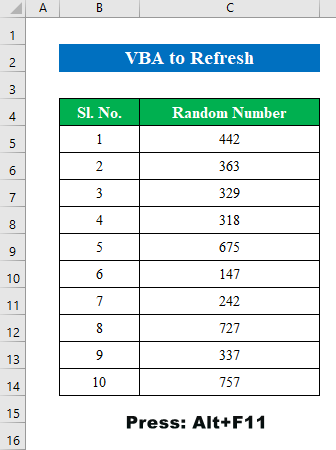
- Here " Têxin " û " Modul " hilbijêrin.

- Di beşa modulê de koda jêrîn bicîh bikin-
2419
- Bişkoka " Run " bikirtînin.

- Bi vî awayî hûn ê li pelê excel dê piştî her 5 çirkeyan nûve bike.
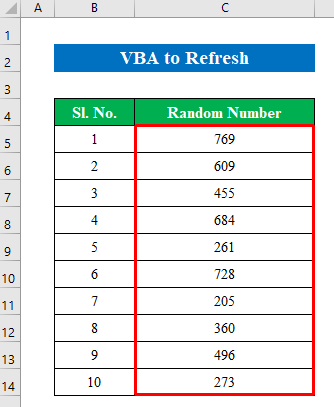
Zêdetir Bixwîne: Meriv çawa bi karanîna VBA (4 Rêbaz) Bernameya Excel-ê Xweber Nûve Dike )
Tiştên Bîrnebûnê
- Dema ku daneyan ji pirtûkek din a xebatê nûve dikin, “ Pirs û amp; Girêdan ” pencereyê. Dema zehfkirina daneyan dibe ku pirsgirêk derbikevin.

Encam
Di vê gotarê de, min hewl da ku tiştên hêsan veşêrim. gavên ji bo nûvekirina pelê excel bixweber di excel de. Gerek pirtûka xebatê ya pratîkê bikin û pelê dakêşin ku hûn bixwe biceribînin. Hêvî dikim ku hûn wê kêrhatî bibînin. Ji kerema xwe di beşa şîroveyê de di derbarê ezmûna xwe de me agahdar bikin. Em, tîmê Exceldemy , her gav bersivê didin pirsên we. Bimînin û hîn bibin.

